最近有很多朋友向我询问如何重装电脑系统,然后我花了一些时间了解了这一点,所以现在我就教大家重装电脑的操作技巧。希望可以帮助到各位兄弟姐妹!为了给您提供想法,请查看以下文章以了解相关内容。
1、下载一个飞飞系统一键重装系统软件并打开,插入U盘并选择相应参数。
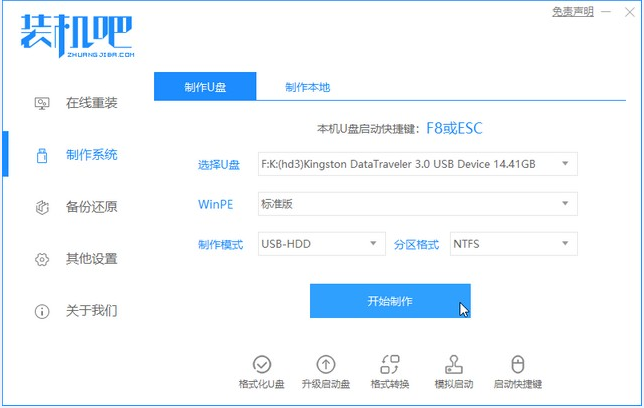
2. 选择您要重新安装的系统镜像,然后选择并单击开始创建。
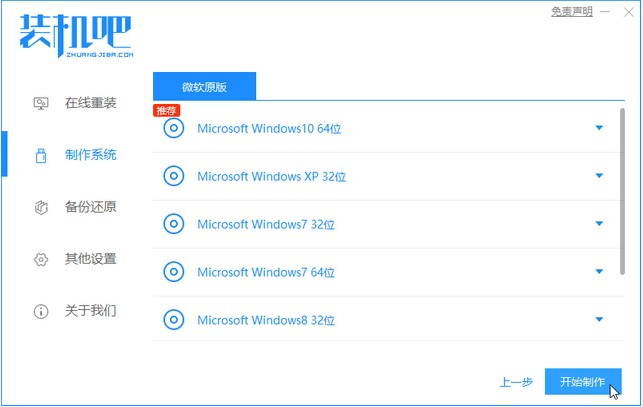
3、接下来软件会自动下载所需的相关文件,请耐心等待。
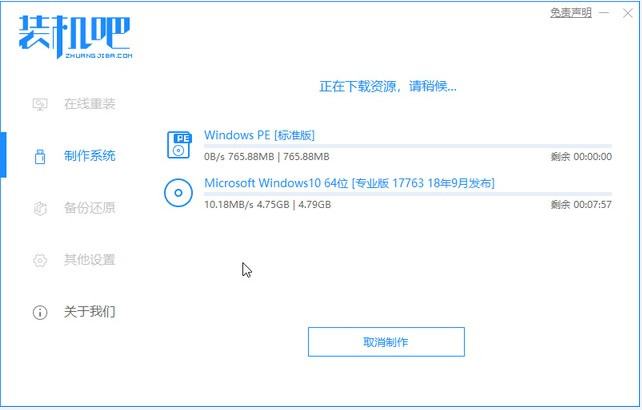
4、我们要耐心等待U盘启动。
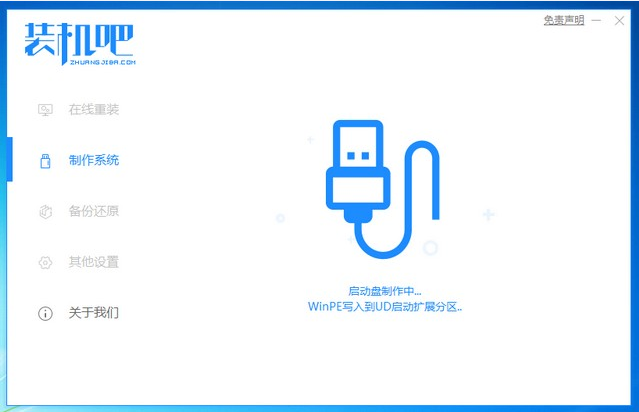
5、创建完成后,点击返回即可。
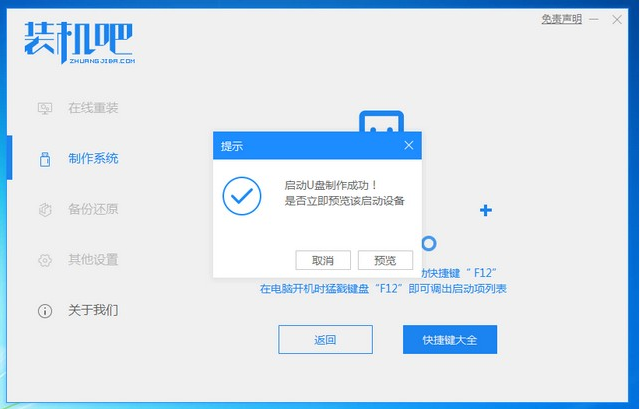
6、将准备好的启动U盘插入电脑,打开电脑快速按Esc或Del或F12进入Bios设置USB启动。
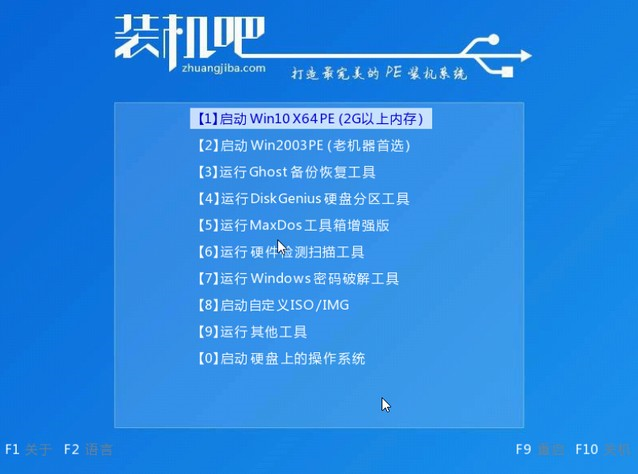
7、进入PE系统后,继续打开安装工具进行安装。
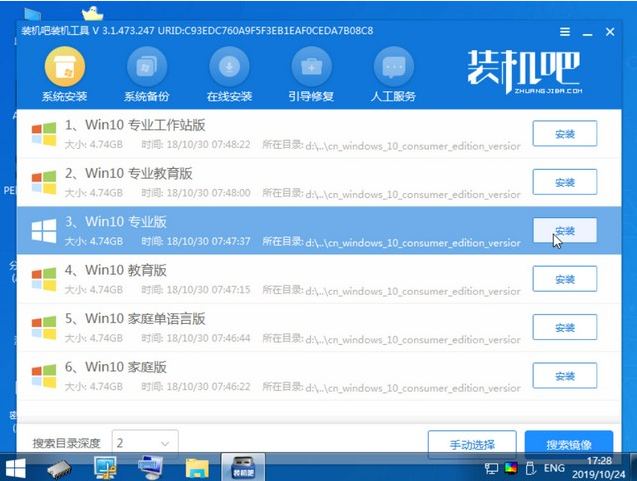
8.安装完成后,我们需要点击重新启动。
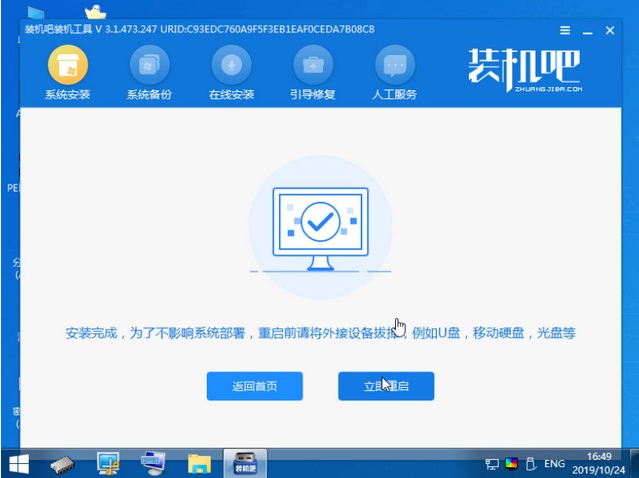
9.最后我们就可以进入我们新安装的系统了。
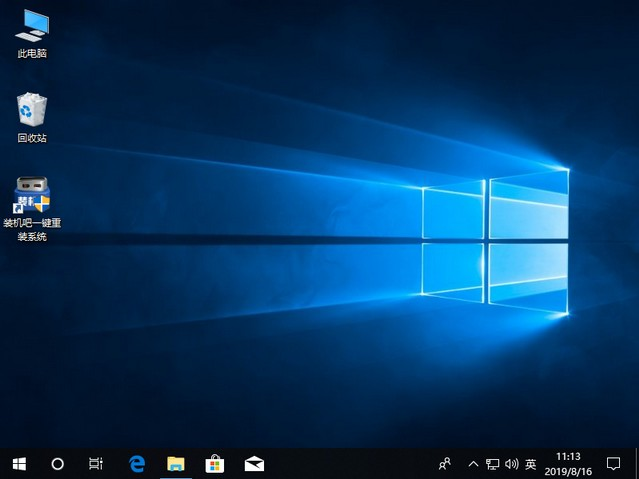
以上就是重装电脑系统的步骤。希望对大家有所帮助。
分享到: